- מְחַבֵּר Jason Gerald [email protected].
- Public 2023-12-16 11:12.
- שונה לאחרונה 2025-01-23 12:18.
אימות דו-שלבי של מזהה Apple שלך הוא תכונת אבטחה נוספת להגנה נוספת על חשבונך. עליך לאמת את זהותך באמצעות מכשיר Apple לפני שתוכל לנהל את חשבונך. יהיה עליך גם לאמת לפני שתוכל לרכוש תוכן מחנות האפליקציות או מ- iTunes.
שלב
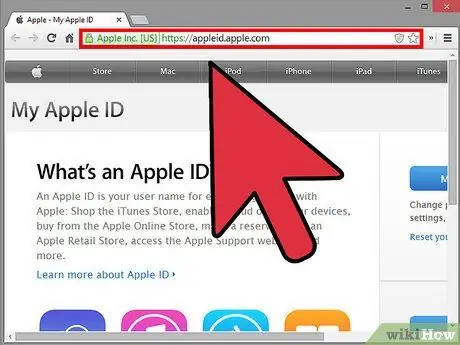
שלב 1. בקר באתר Apple ID
פתח דפדפן והקלד https://appleid.apple.com/. לחץ על מקש "Enter" במקלדת כדי לגשת לדף.
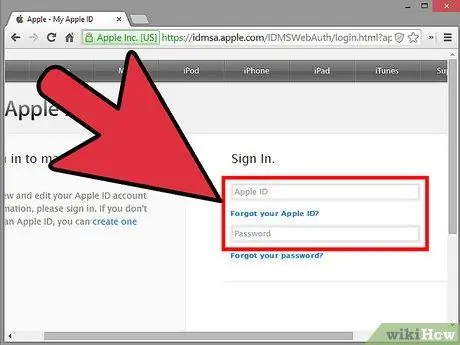
שלב 2. היכנס לחשבון Apple שלך
הקלד את מזהה Apple והסיסמה שלך בשדות המסופקים ולחץ על מקש "Enter" כדי להיכנס.
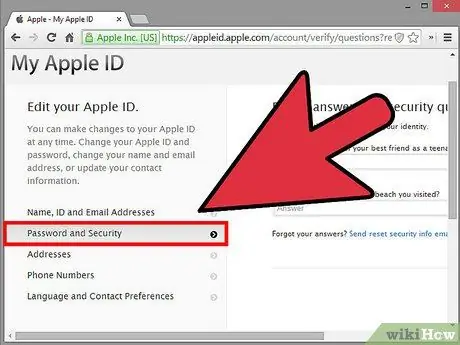
שלב 3. גש לתפריט ההגדרות "סיסמה ואבטחה"
בחר באפשרות "סיסמה ואבטחה" בצד שמאל של המסך.
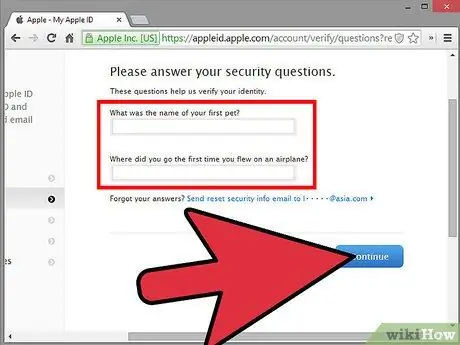
שלב 4. ענה על שאלת אבטחת החשבון
פשוט ענה על השאלה בעמודה המופיעה בצד ימין של המסך. לחץ על "המשך" בסיום. לאחר מכן, תועבר לדף האימות.
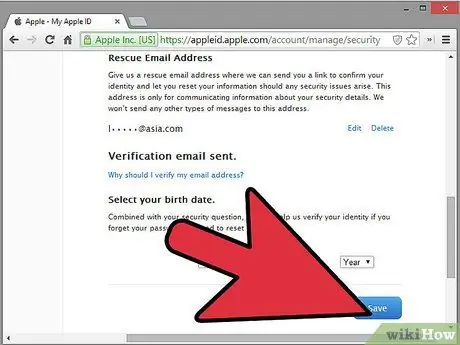
שלב 5. אמת את החשבון
לחץ על "התחל" בדף "אימות" ולאחר מכן לחץ על "המשך" בדף "אימות" הבא.
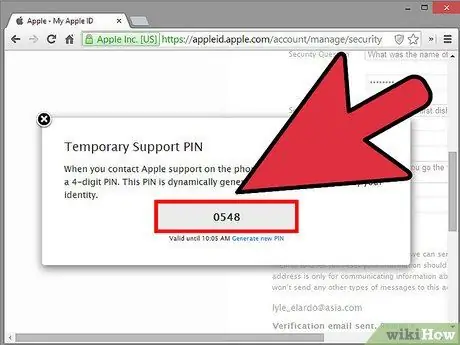
שלב 6. קבל את הקוד בן 4 הספרות
קוד זה יישלח למכשיר ה- iOS בו נעשה שימוש. רשמו או זכרו את הקוד.
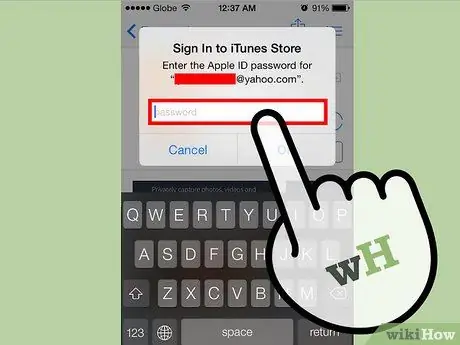
שלב 7. הזן את הקוד בן 4 הספרות
כאשר אתה נכנס מאוחר יותר לחשבון שלך, פשוט הקלד את הקוד בן 4 הספרות שנשלח למכשיר ה- iOS שלך. בצע שלב זה כדי להשלים את תהליך האימות.






